CAD编辑器怎样新建立一个图层并命名?
设·集合小编 发布时间:2023-03-20 17:18:30 691次最后更新:2024-03-08 11:36:45
CAD作为一个热门的行业,所以在初学CAD的时候就会遇到很多的问题。比如我们在绘图的时候,都会需要进行图层的创建,那么CAD编辑器怎样新建立一个图层并命名?我们经常会使用到编辑器,下面来告诉大家设置方法。
工具/软件
电脑型号:联想(Lenovo)天逸510S; 系统版本:Windows7; 软件版本:迅捷CAD
方法/步骤
第1步
打开CAD软件,并进入软件界面。

第2步
将软件切换至编辑器界面。
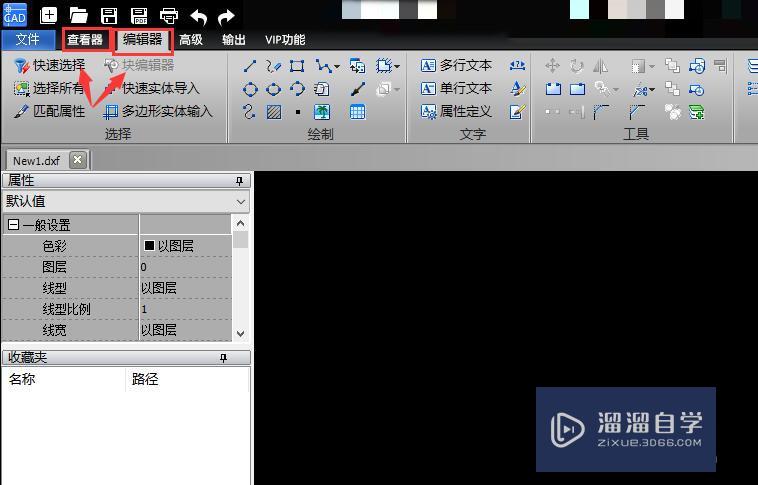
第3步
我们选择“文件”——“打开”首先先打开一张CAD图纸。

第4步
之后点击软件上方的“图层”选项卡。

第5步
在弹出的对话框的上方选择“新建”。

第6步
之后双击新建的图层,并修改图层的名称,就可以了!

温馨提示
好了,以上就是“CAD编辑器怎样新建立一个图层并命名?”这篇文章全部内容了,小编已经全部分享给大家了,还不会的小伙伴们多看几次哦!最后,希望小编今天分享的文章能帮助到各位小伙伴,喜欢的朋友记得点赞或者转发哦!
- 上一篇:Excel的数据如何直接导入CAD?
- 下一篇:CAD怎么画衣柜平面图?
相关文章
广告位


评论列表